Як створити Instagram чат-бота
Чат-бот — це автоматизований багатофункціональний помічник, який може показувати інформацію підписникам, збирати інформацію на запит, оформляти замовлення відповідно до заздалегідь підготовлених сценаріїв.
Слідуйте покроковій інструкції, щоб створити свого першого чат-бота для Instagram.
Підготовка до роботи
Для підключення чат-бота до вашого Instagram профілю у вас мають бути:
- Бізнес-аккаунт в Instagram, для якого ви підключаєте бота. Для підключення бота також немає обмежень щодо підписників.
- Сторінка компанії в Facebook, пов'язана з обліковим записом в Instagram і включеним дозволом доступу до повідомлень.
- Особистий профіль у Facebook з правами адміністратора на сторінку компанії у Facebook. Цей профіль ви підключаєте під час створення бота та зв'язування програм.
- Додатковий (другий) особистий обліковий запис в Instagram. Його ви додаєте підписником як власник бота для тестування.
Це розгорнутий чек-лист всього необхідного для підключення чат-бота. Короткий опис кроків ви знайдете на сторінці підключення бота.
Читайте також: «Чек-лист з вирішення можливих проблем при підключенні Instagram чат-бота».
Зв'яжіть сторінку у Facebook з бізнес-акаунтом в Instagram
Ви можете зв'язати соціальні мережі та надати необхідні дозволи для Facebook у налаштуваннях сторінки Facebook або в налаштуваннях бізнес-аккаунту в Instagram.
Виберіть один зі зручніших способів.
Якщо у вас уже пов'язані соціальні мережі, пропустіть перший крок і переходьте до другого, перевірте лише надані дозволи та тип акаунту Instagram.
Спосіб 1: Підключити Instagram через Facebook (Нова версія Сторінок)
Якщо ви ще не перейшли на нову версію сторінок, але хочете спробувати, перейдіть до списку сторінок, натисніть на три точки біля потрібної сторінки та виберіть «Перейти» (Switch now).
Після перемикання ви побачите сторінку в новому стилі, а також з'явиться пропозиція пройти тур.
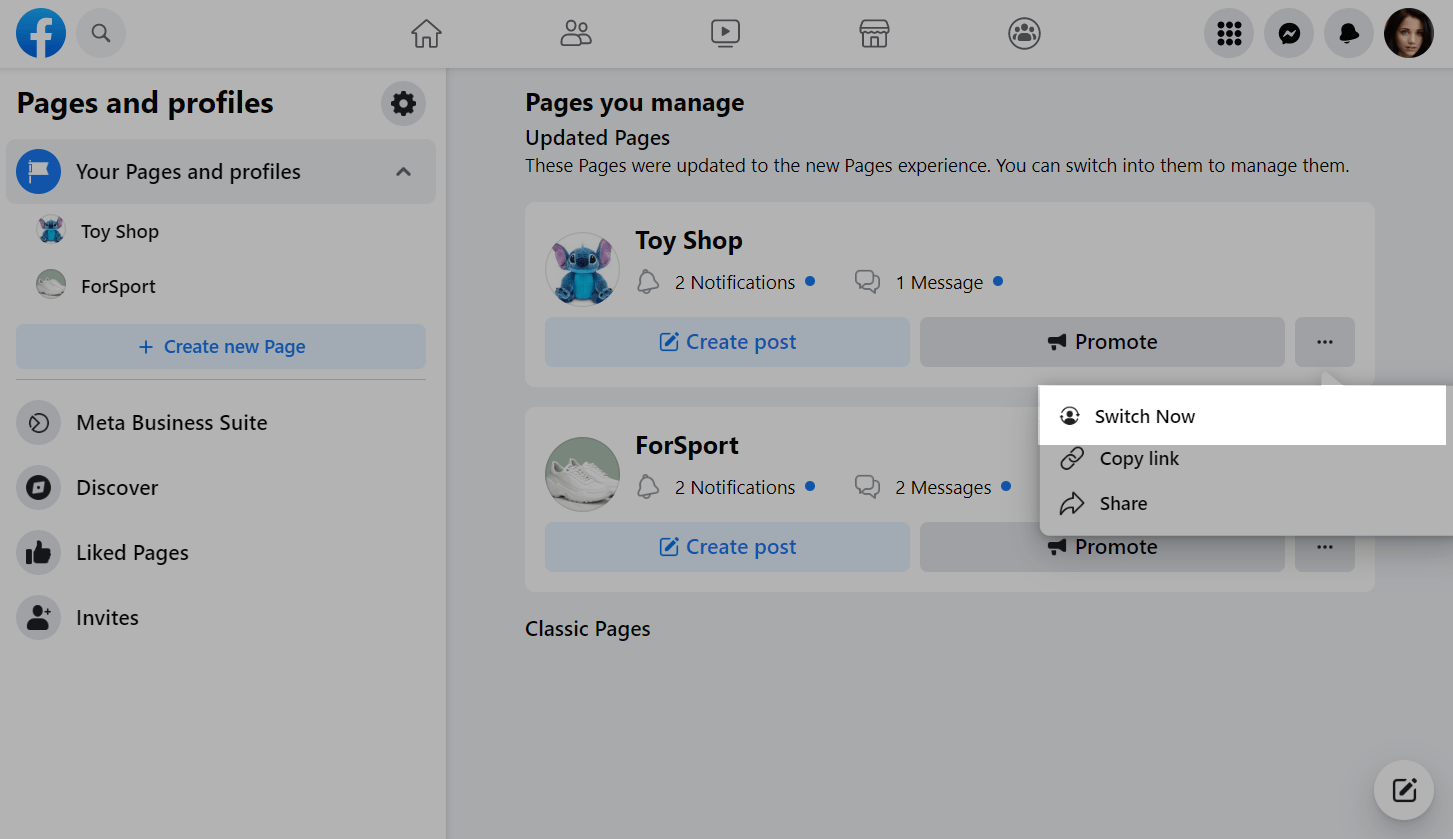
В новій версії вам необхідно переключитися на той акаунт, який ви хочете зв'язати з Instagram. Для цього натисніть на аватарку в правому верхньому куті та оберіть «Всі профайли» (See all profiles). Відмітьте потрібний зі списку.

Перейдіть в налаштування сторінки, натиснувши «Управління» (Manage).
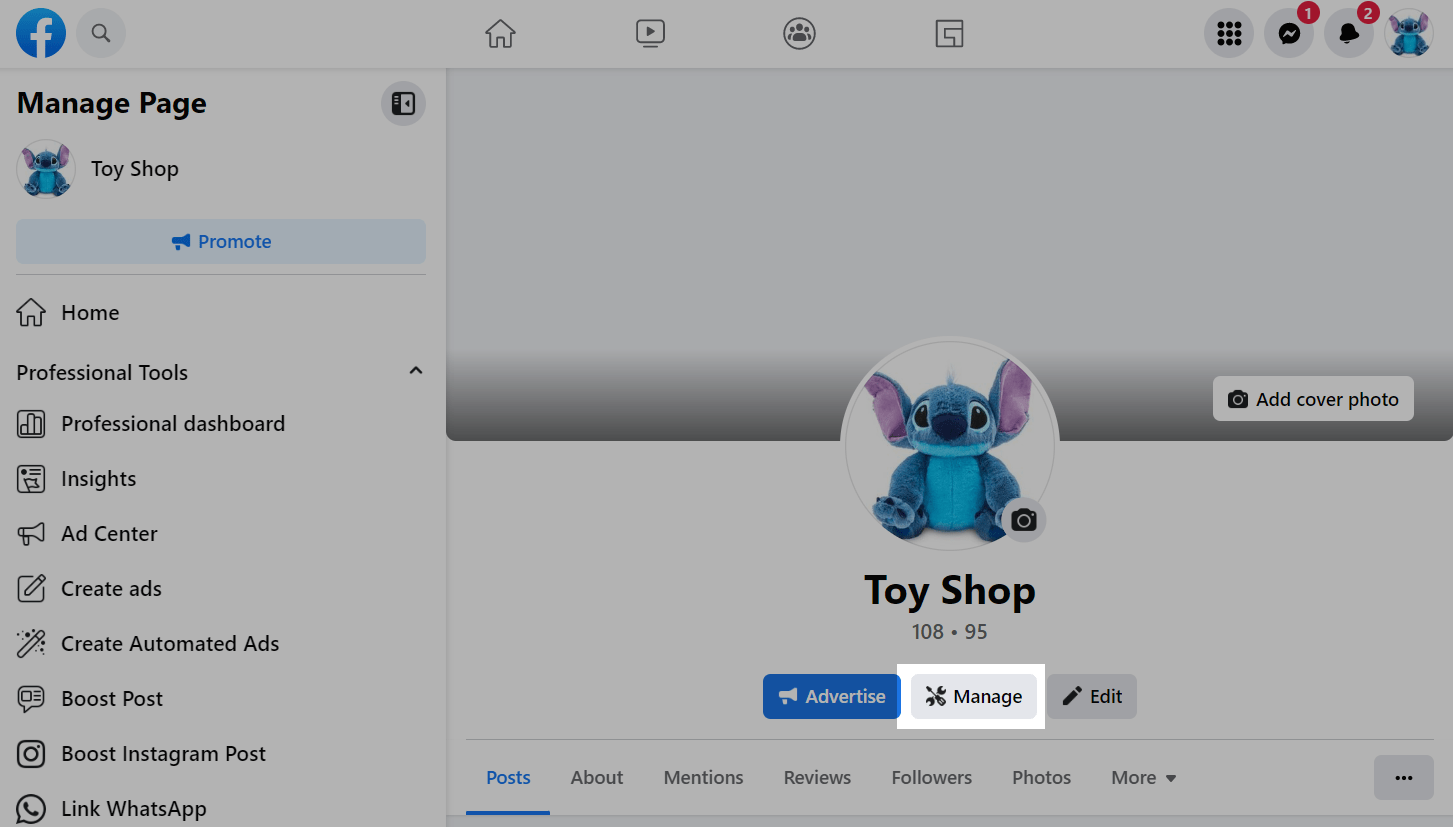
Виберіть «Підключені облікові записи» (Linked Accounts).
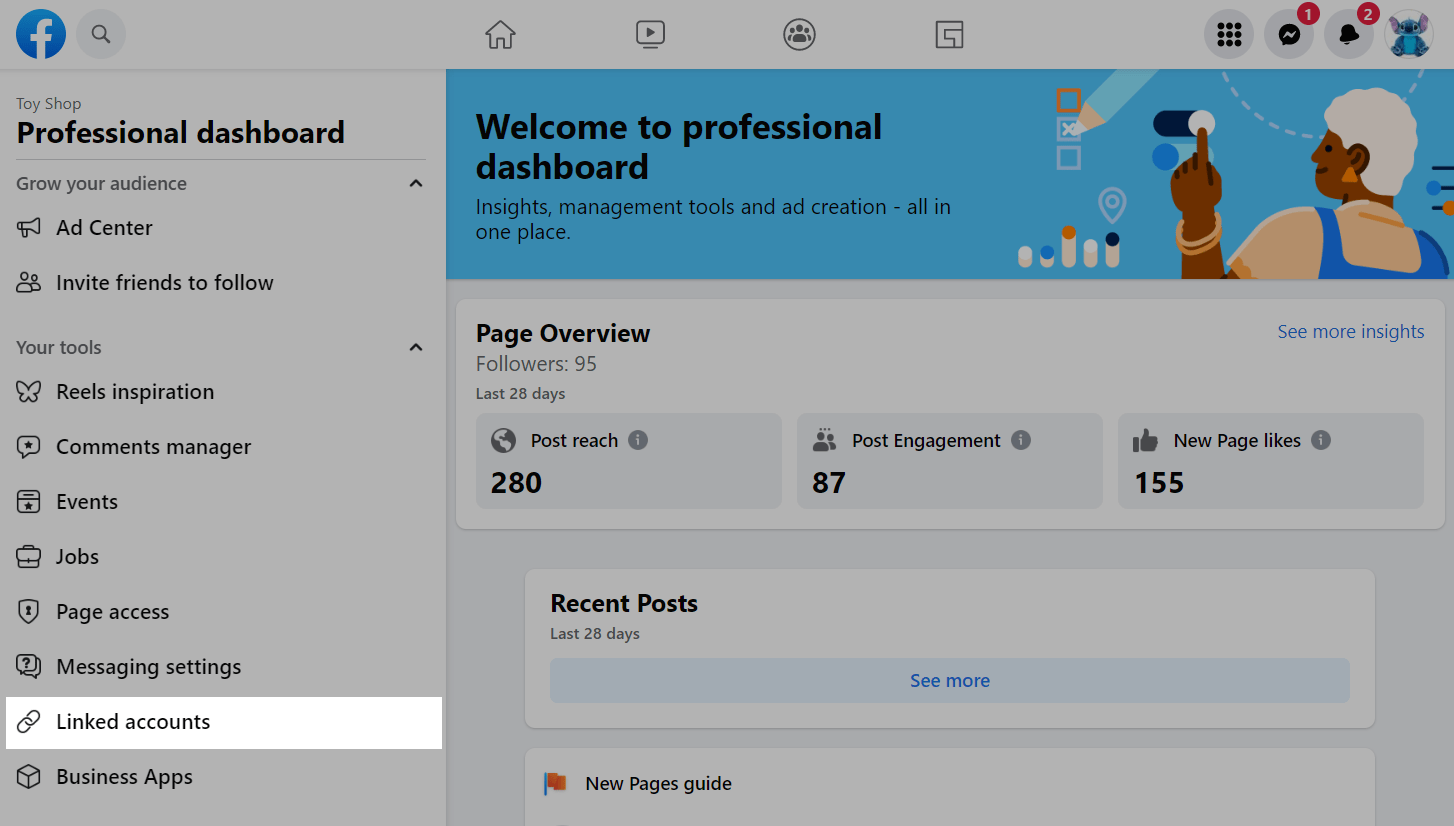
На вкладці «Instagram» натисніть «Підключити …» (Connect …).
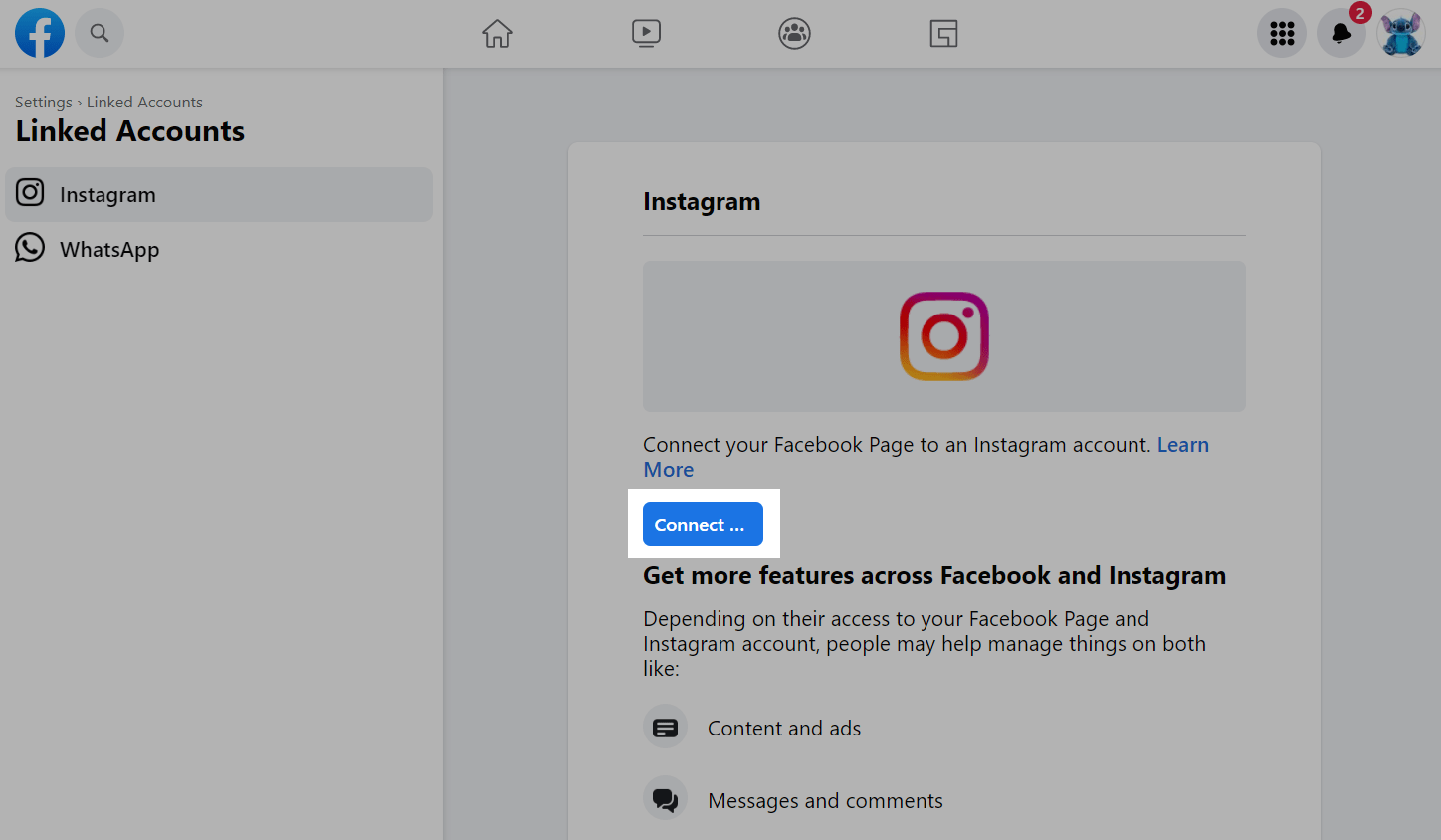
У новому вікні авторизуйтесь у потрібному бізнес-акаунті в Instagram і надайте дозволи на надсилання повідомлень.
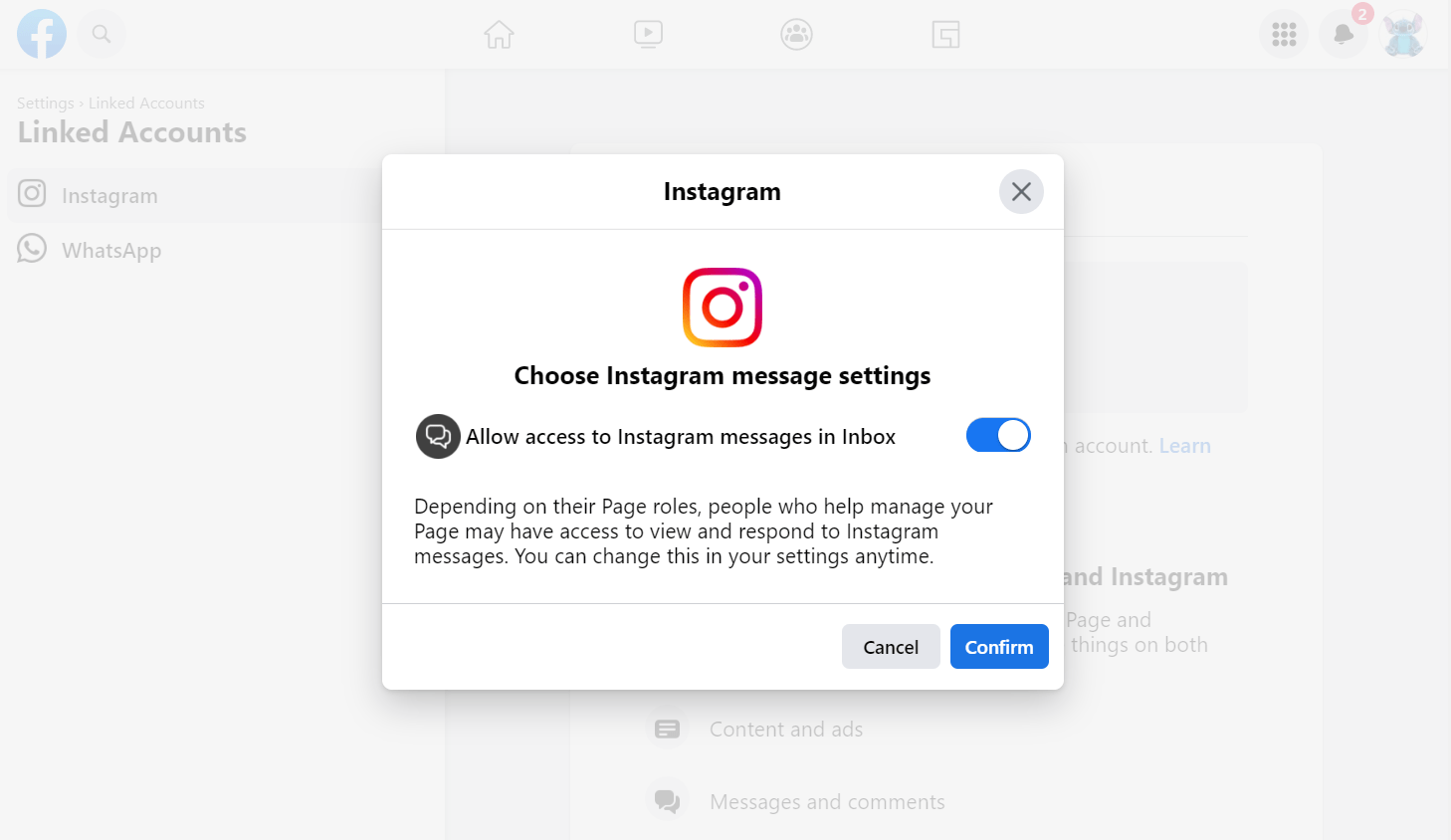
Після успішного підтвердження ви отримаєте повідомлення про те, що сторінки пов'язані.
Спосіб 2: Підключити Facebook через Instagram
Підключити Facebook до сторінки в Instagram ви можете при перемиканні типу Instagram на бізнес-аккаунт або окремо в налаштуваннях.
Якщо у вас тип облікового запису «Особистий» (Personal), відкрийте меню ☰ у верхньому лівому куті, перейдіть до «Налаштування» (Settings) > «Обліковий запис» (Account), натисніть «Перейдіть на професійний обліковий запис» (Switch to Business) і виберіть тип облікового запису «Бізнес». Instagram в процесі налаштування облікового запису може запропонувати вам відразу підключити сторінку компанії в Facebook.
Читайте докладніше: «Як створити бізнес-аккаунт в Instagram і чим відрізняються типи облікових записів».
Далі виберіть «Увійти на Facebook» (Login to Facebook). Увійдіть до особистої сторінки Facebook, ознайомтеся з дозволами, які надаєте та виберіть сторінку компанії у Facebook.
Якщо у вас на телефоні встановлена програма Facebook або ви вже підключали Facebook через «Центр облікових записів» (Account Center), Instagram автоматично підтягне інформацію та запропонує вам вибрати сторінки з профілю, до якого ви увійшли.
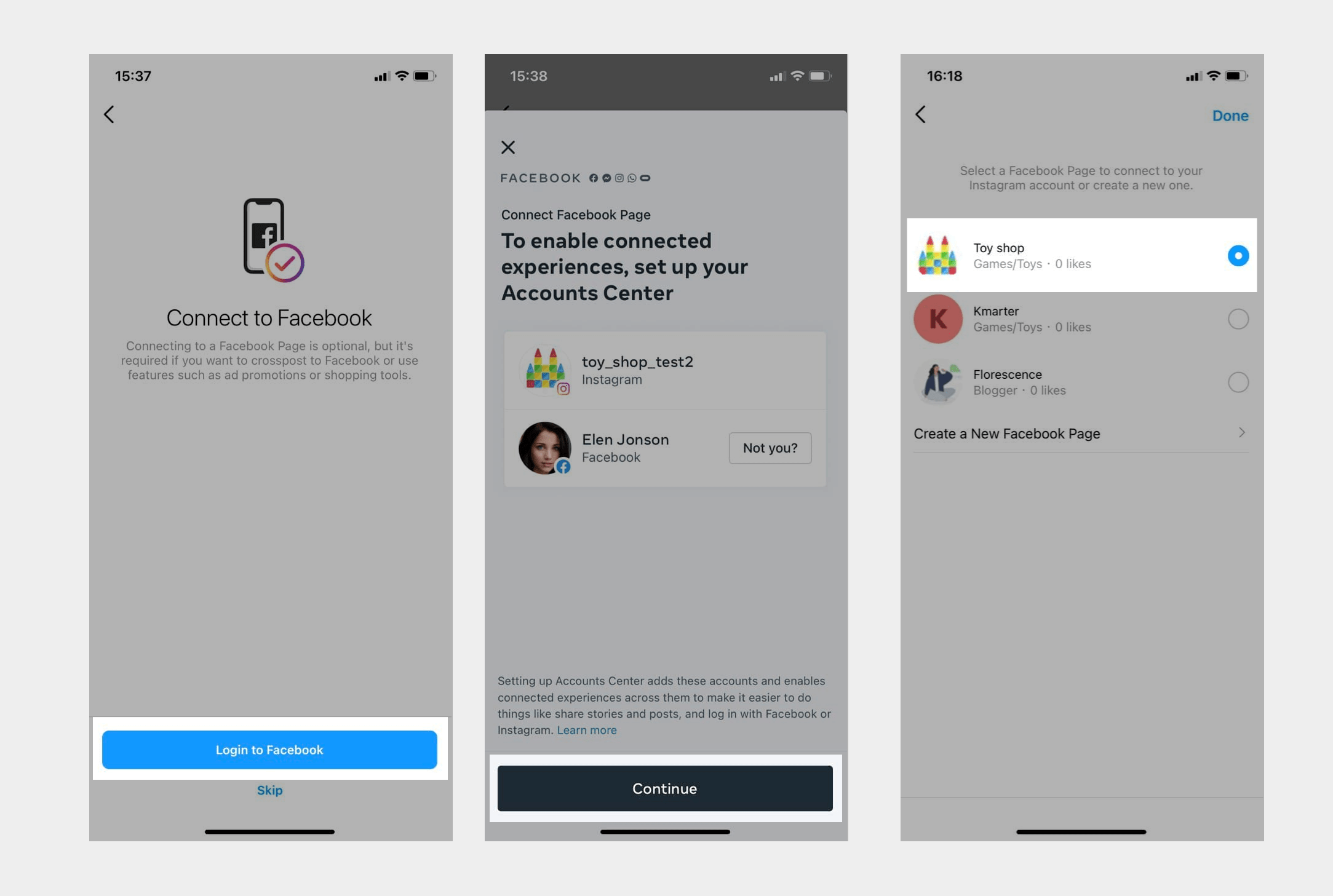
Також ви можете підключити Facebook обліковий запис окремо через налаштування. Відкрийте меню ☰ у верхньому лівому куті та перейдіть до «Налаштування та конфіденційність» (Settings and privacy) > «Інструменти для бізнесу й засоби контролю» (Business tools and controls) > «Підключити сторінку Facebook» (Connect a Facebook Page).

Виберіть «Продовжити» (Continue). Увійдіть у свій обліковий запис у Facebook, якщо ще не авторизувались, потім виберіть потрібну сторінку з підвантажених або створіть нову, та натисніть «Готово» (Done).

При підключенні сторінки Facebook ви автоматично даєте дозвіл відправляти Facebook повідомлення від вашої Instagram сторінки. При повторному заході в це налаштування ви зможете перевірити підключені Facebook сторінки.
Перевірити дозволи можна також у налаштуваннях. Відкрийте меню ☰ у верхньому лівому куті та перейдіть до «Налаштування та конфіденційність» (Settings and privacy) > «Повідомлення та відповіді на історії» (Messages and story replies) > «Керування повідомленнями» (Message controls). «Дозволити доступ до повідомлень» (Allow access to messages) має бути активним.

Підключіть бота в SendPulse
Перейдіть до розділу «Чат-боти» (Chatbots) у вашому обліковому записі SendPulse. Якщо раніше у вас не було підключених каналів, натисніть «Підключити канали» (Connect). Якщо ви вже підключали роботів, перейдіть в розділ «Управління ботами» (Manage bots).
Потім виберіть потрібний канал і натисніть кнопку «Підключити» (Connect).
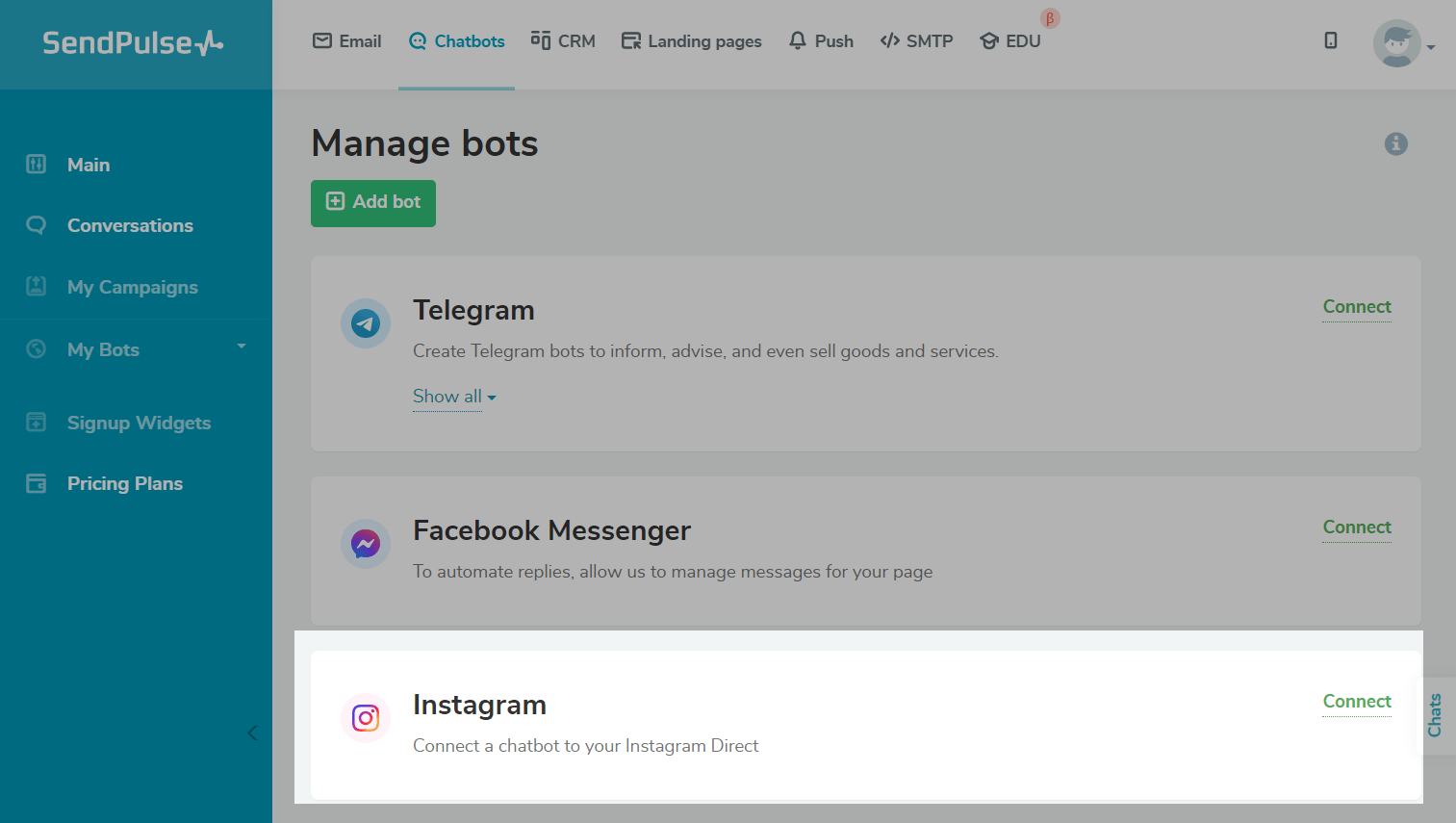
Перевірте пункти за списком чек-листа, позначте галочкою «Я виконав попередні пункти» (I completed the previous steps) та натисніть «Продовжити через Facebook» (Continue with Facebook).

Увійдіть до Facebook облікового запису, який пов'язаний з вашим Instagram бізнес-акаунтом.
Користувач, якого ви підключаєте, повинен мати адміністративні права на сторінки компанії у Facebook для коректної роботи бота.

Якщо ви повторно підключатимете бота, у майстрі налаштування натисніть «Змінити налаштування» (Edit setting), щоб вибрати Facebook сторінку компанії для підключення.

Виберіть бізнес-акаунт Instagram, для якого хочете створити бота. Ви можете відзначити кілька акаунтів відразу, якщо потрібно створити різні роботи.
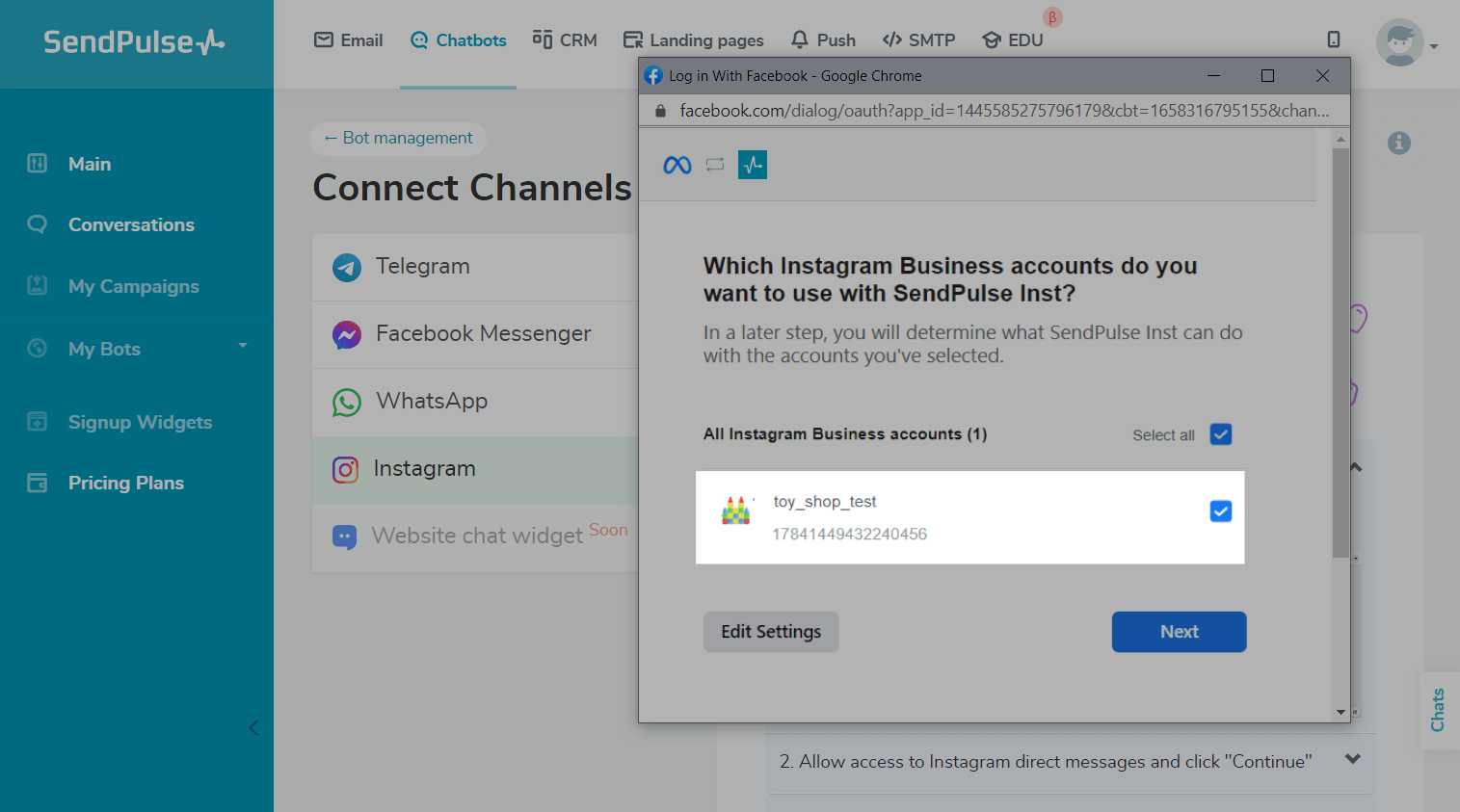
Виберіть пов'язану сторінку компанії у Facebook.
Якщо у вас кілька сторінок компанії у Facebook, переконайтеся, що ви вибрали Facebook сторінку, яка пов'язана з обліковим записом в Instagram, для якого ви хочете підключити бота.

Надайте дозволу SendPulse та натисніть «Готово» (Done). Для коректності підключення та роботи робота виберіть всі пункти.

Майже все готове. Після успішного виконання попередніх дій буде створено Instagram бот. Залишається тільки провести початкове настроювання.
Додайте власника до створеного бот
Щоб мати можливість тестувати свій чат-бот в Instagram, необхідно додати другий обліковий запис в Instagram власником бота.
Залогіньтесь у свій особистий Instagram аккаунт і відскануйте QR код або перейдіть за посиланням на ваш бізнес-аккаунт в Instagram.
При перезавантаженні сторінки код змінюватиметься. Вам потрібно надіслати поточний код для ідентифікації користувача власником робота.
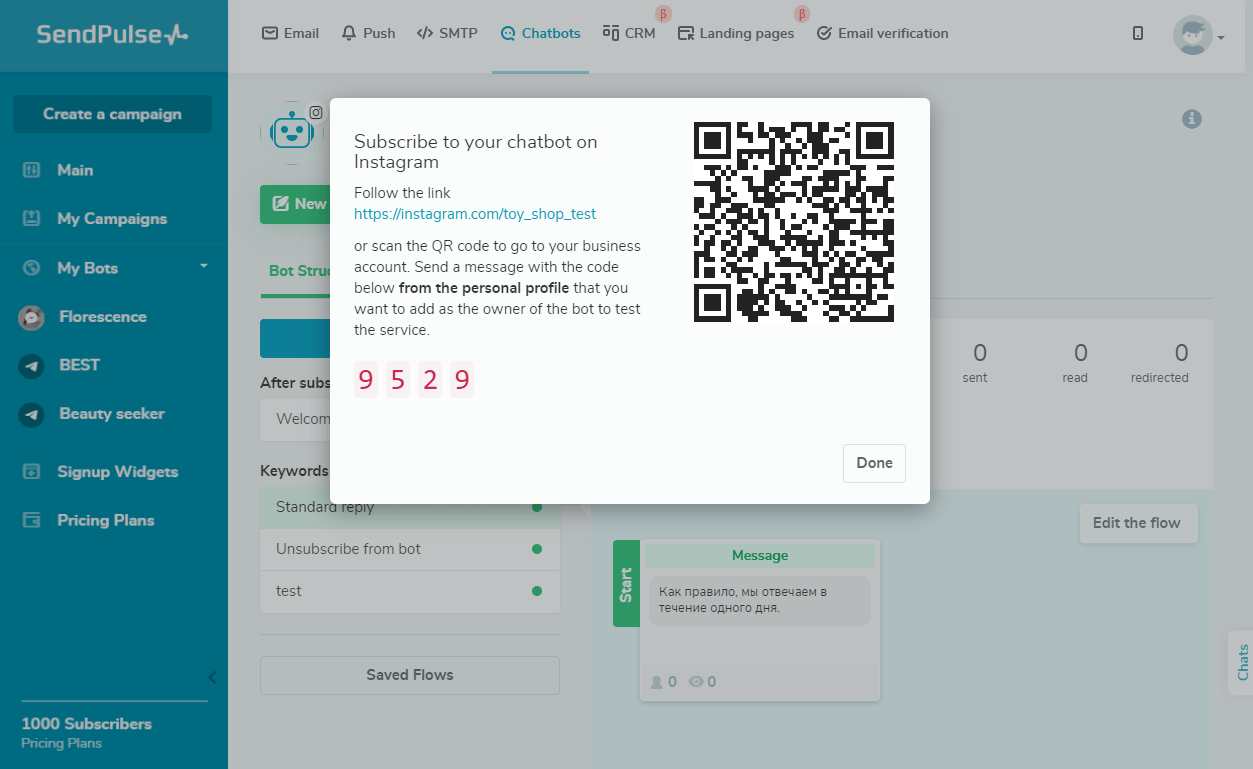
Натисніть «Повідомлення» (Message) в директ профілю, введіть цифри та надішліть повідомлення.
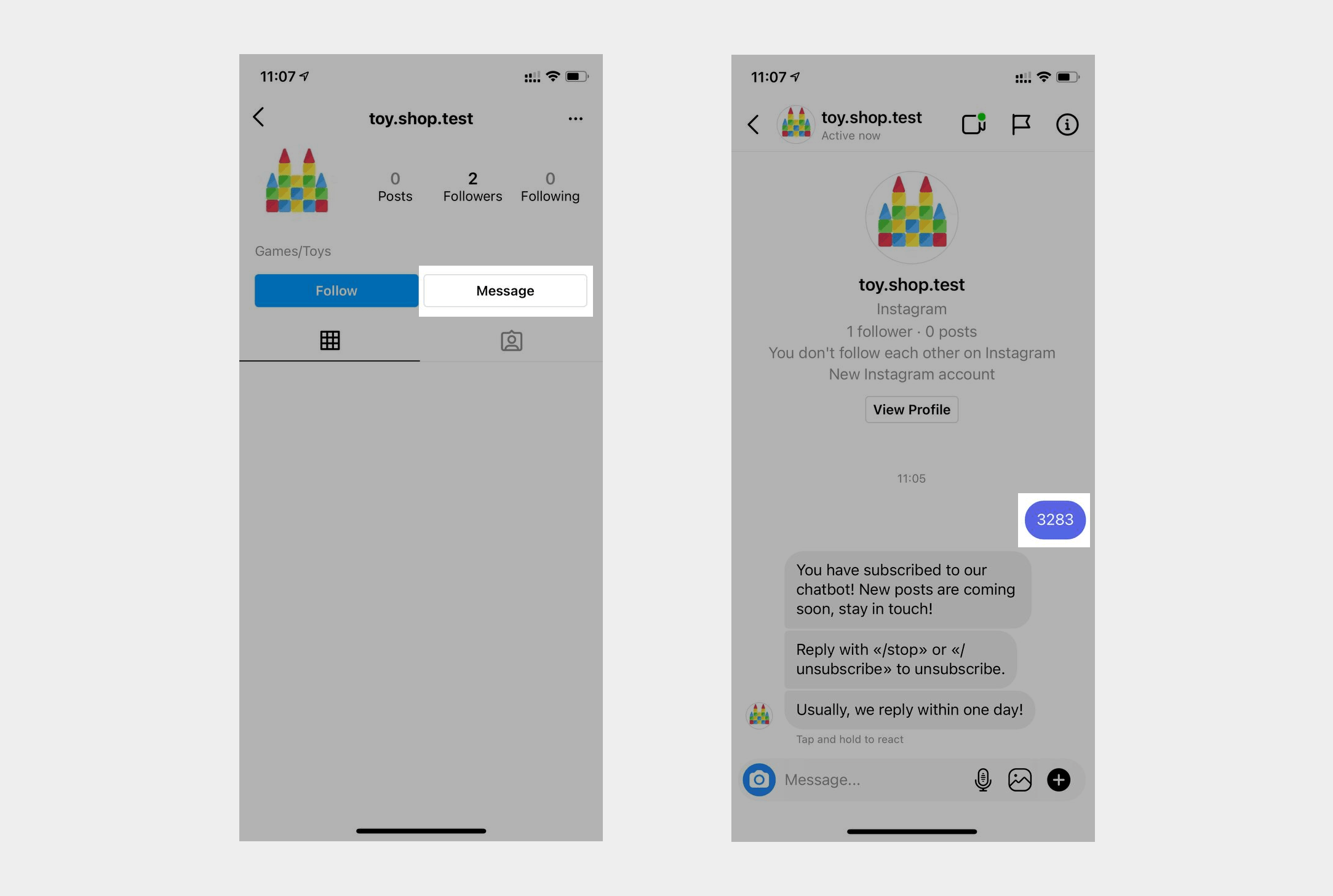
При правильному підключенні ви отримаєте вітальний ланцюжок, а в аудиторії бота до вашого контакту додається напис «Власник» (Owner).
Тепер можете налаштувати стандартні ланцюжки бота або створювати нові, надсилати масові розсилки, створювати віджети підписки та спілкуватися з клієнтами в чаті.
Оновлено: 01.04.2024

або